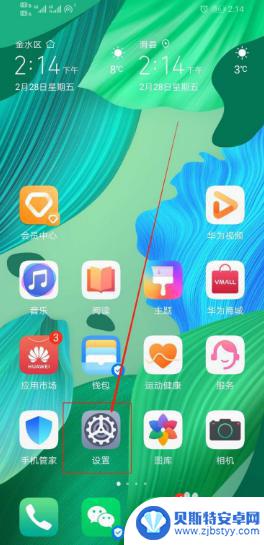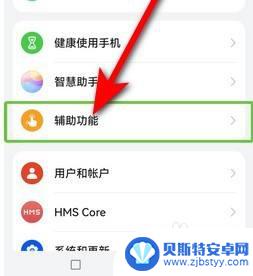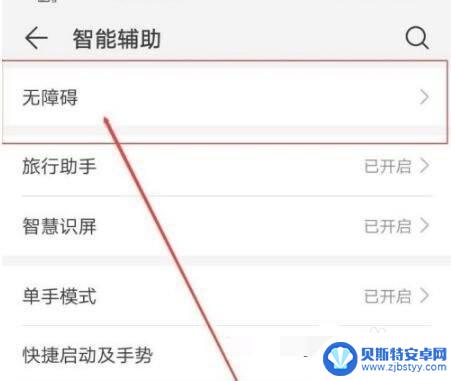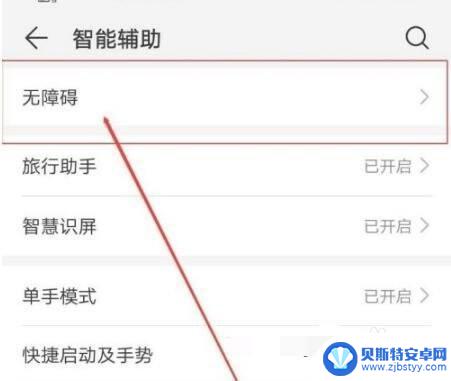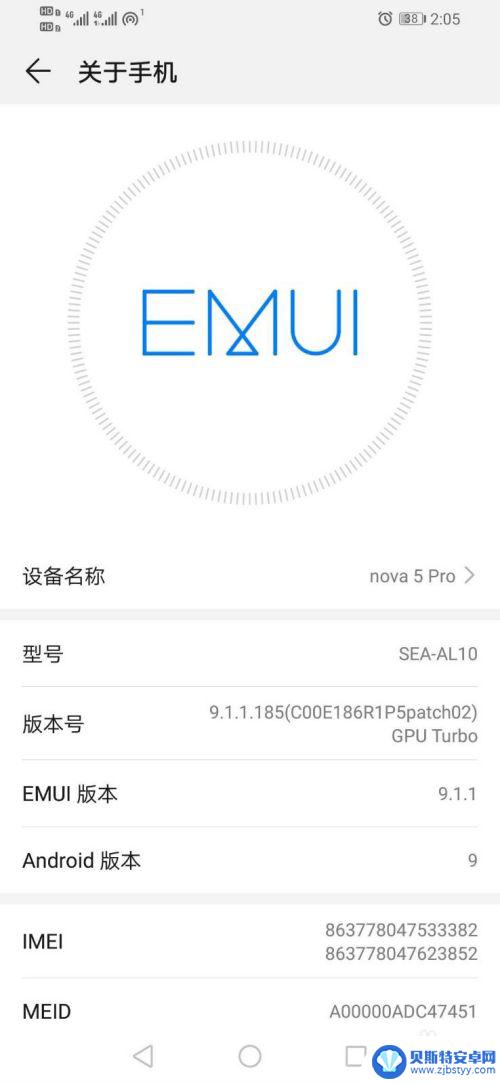手机朗读模式怎么去掉 华为手机如何关闭屏幕朗读功能
在现代社会手机已经成为人们生活中不可或缺的一部分,有时候手机的一些功能可能会让人感到困扰,比如屏幕朗读功能。华为手机作为市场上颇受欢迎的手机品牌之一,其屏幕朗读功能也让一些用户感到困惑。如何去掉华为手机的屏幕朗读功能呢?接下来我们就来探讨一下这个问题。
华为手机如何关闭屏幕朗读功能
具体方法:
1.首先准备一部华为手机,这里以华为nova Pro 5为例,如图
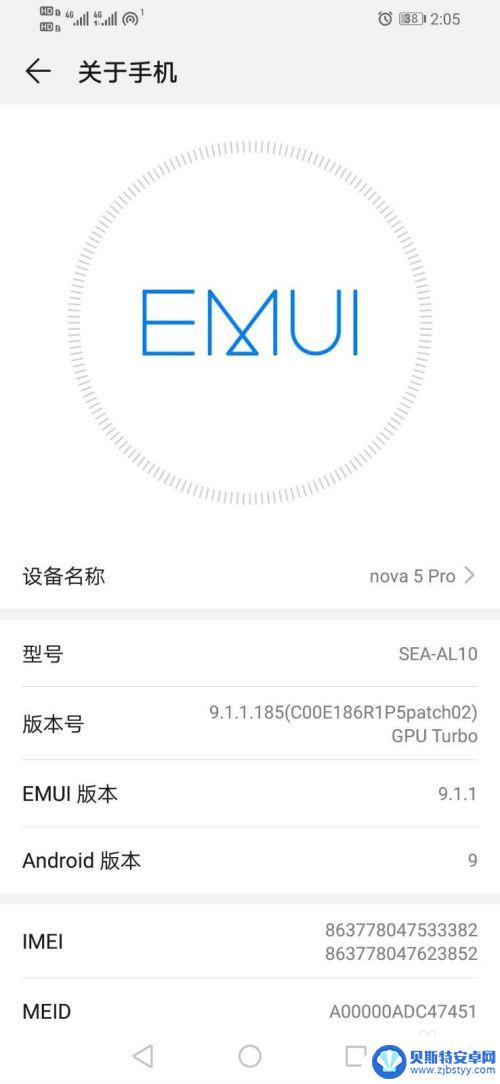
2.解锁手机之后,找到手机“设置”图标,如图
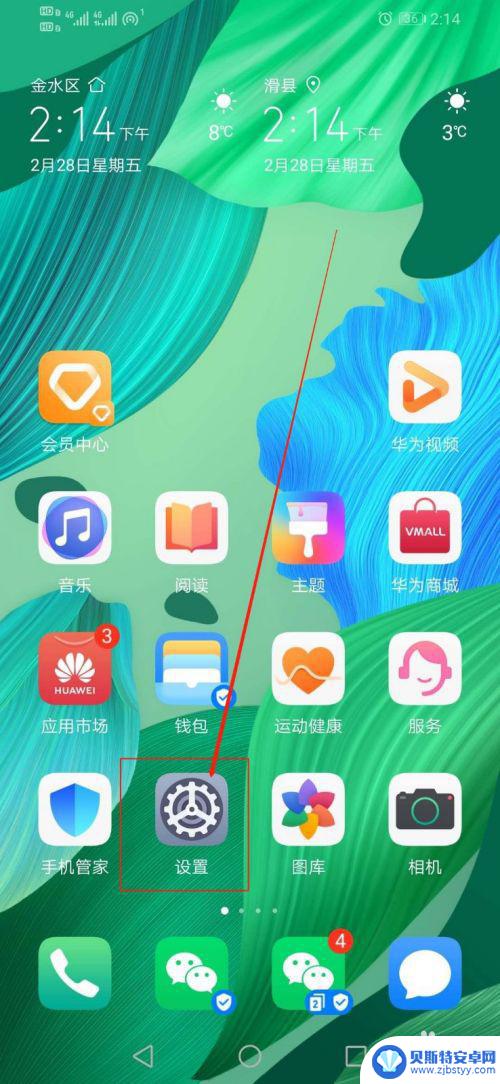
3.在“设置”中,向上滑手机,找到“智能辅助”,如图
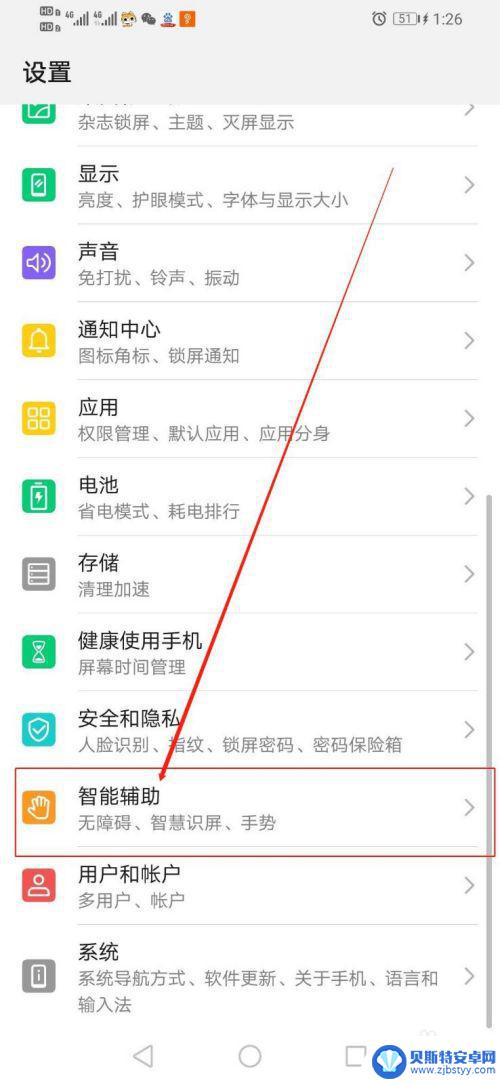
4.点开“智能辅助”之后,在该界面找到“无障碍”。如图
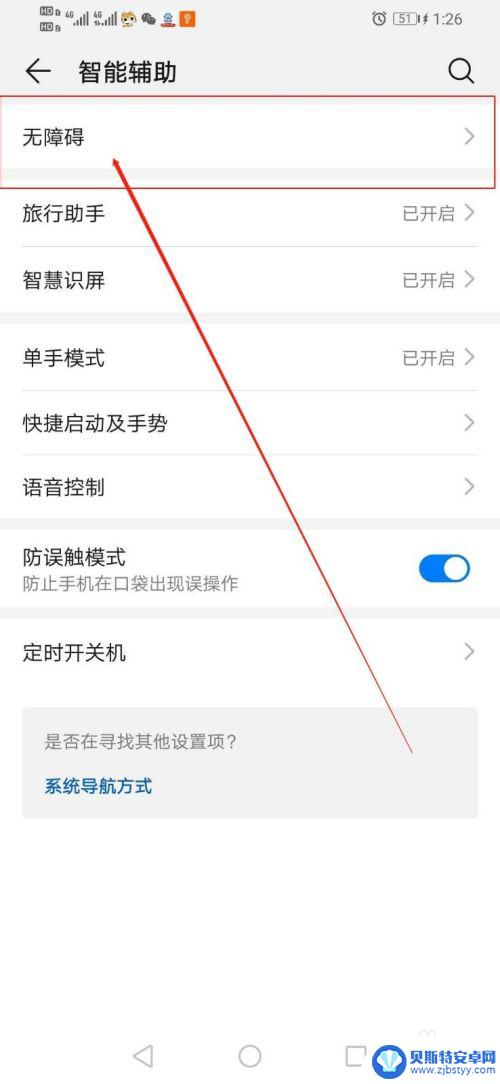
5.打开“无障碍”之后,在该界面找到“屏幕朗读”。如图
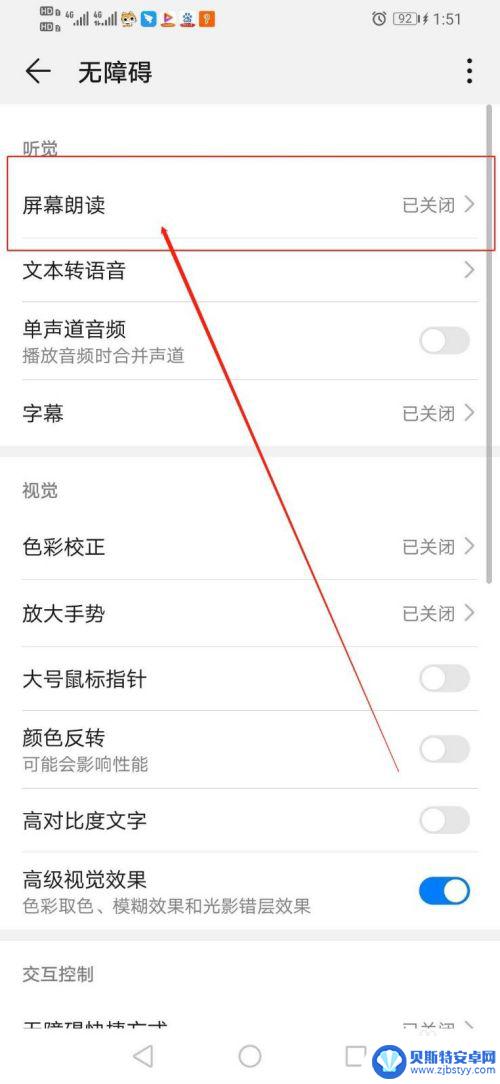
6.点开“屏幕朗读”之后,将打开的开关条关闭即可,如图
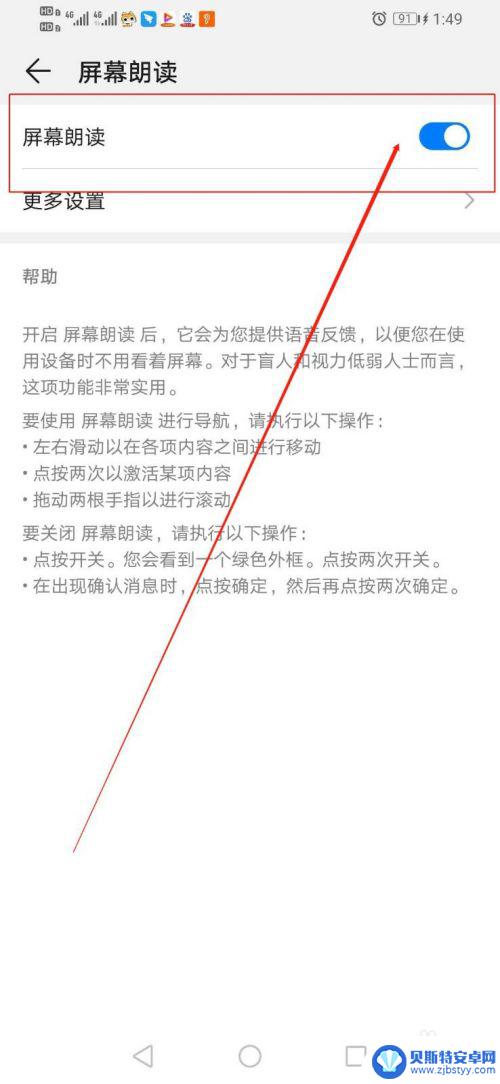
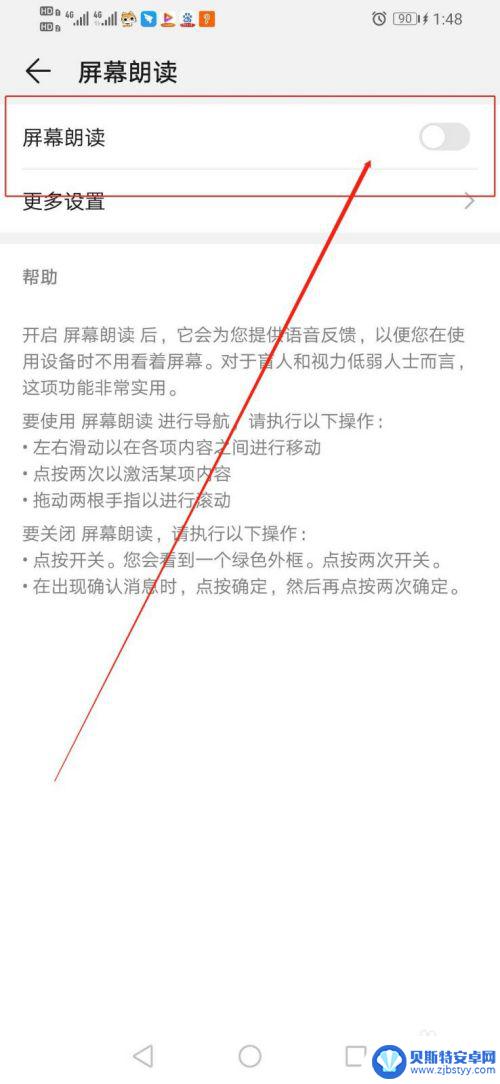
以上是手机朗读模式的全部内容,如果有不懂的用户可以按照小编的方法进行操作,希望能够帮助到大家。
相关教程
-
华为手机当前处于屏幕朗读模式怎么退出 华为手机屏幕朗读模式退出步骤
当使用华为手机时,有时可能会误触屏幕朗读模式,导致手机屏幕无法正常操作,在这种情况下,用户需要快速退出屏幕朗读模式,以恢复手机正常使用。华为手机屏幕朗读模式退出步骤并不复杂,只...
-
华为手机怎样退出朗读模式 华为手机朗读模式怎么关闭
华为手机作为一款备受欢迎的智能手机品牌,其功能丰富多样,其中朗读模式更是备受用户青睐,朗读模式可以帮助用户实现文字内容的语音播放,为用户提供便利的阅读体验。有时候我们可能需要退...
-
手机读屏模式怎么开启 华为手机如何开启朗读模式
现在的手机功能越来越强大,其中读屏模式是为了方便视力不好的人群阅读屏幕内容而设计的,在华为手机上,开启朗读模式只需要简单的几步操作即可实现。通过设置中找到无障碍选项,然后开启朗...
-
荣耀手机朗读模式怎么解锁 怎样取消华为手机的屏幕朗读模式
荣耀手机朗读模式怎么解锁,在现代社会中,手机已经成为人们日常生活中不可或缺的伙伴,荣耀手机作为一款备受欢迎的智能手机品牌,不仅拥有强大的性能和出色的拍照功能,还提供了一系列实用...
-
安卓手机如何退出朗读模式 华为手机朗读模式怎么操作
安卓手机的朗读模式是一项很实用的功能,能够帮助用户更轻松地阅读文字内容,对于华为手机用户而言,如何操作朗读模式可能是一个比较常见的问题。在使用华为手机时,用户可以通过简单的操作...
-
华为手机表情怎么朗读 华为手机屏幕朗读功能怎么使用
华为手机表情朗读功能是一项非常实用的功能,可以帮助用户更方便地表达自己的情绪和感受,用户可以通过设置,在收到表情消息时,手机会自动将表情内容转化为语音,并通过屏幕朗读出来。这项...
-
手机能否充值etc 手机ETC充值方法
手机已经成为人们日常生活中不可或缺的一部分,随着手机功能的不断升级,手机ETC充值也成为了人们关注的焦点之一。通过手机能否充值ETC,方便快捷地为车辆进行ETC充值已经成为了许...
-
手机编辑完保存的文件在哪能找到呢 手机里怎么找到文档
手机编辑完保存的文件通常会存储在手机的文件管理器中,用户可以通过文件管理器或者各种应用程序的文档或文件选项来查找,在手机上找到文档的方法取决于用户的手机型号和操作系统版本,一般...
-
手机如何查看es文件 手机ES文件浏览器访问电脑共享文件教程
在现代社会手机已经成为人们生活中不可或缺的重要工具之一,而如何在手机上查看ES文件,使用ES文件浏览器访问电脑共享文件,则是许多人经常面临的问题。通过本教程,我们将为大家详细介...
-
手机如何使用表格查找姓名 手机如何快速查找Excel表格中的信息
在日常生活和工作中,我们经常需要查找表格中的特定信息,而手机作为我们随身携带的工具,也可以帮助我们实现这一目的,通过使用手机上的表格应用程序,我们可以快速、方便地查找需要的信息...